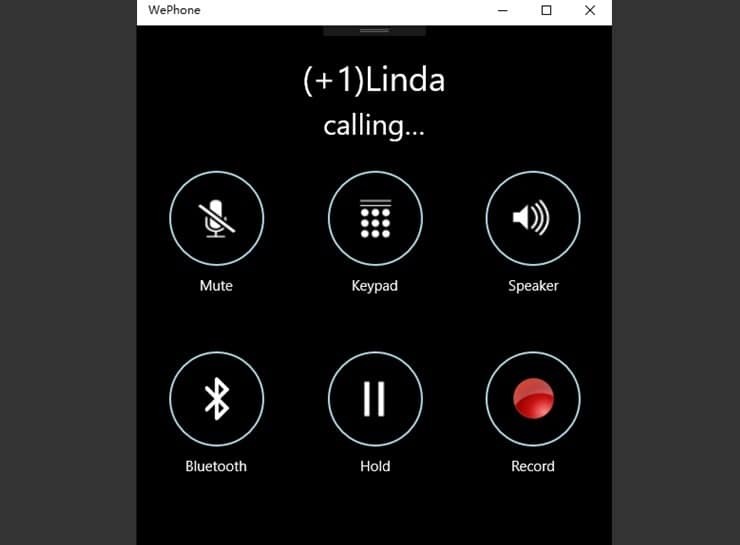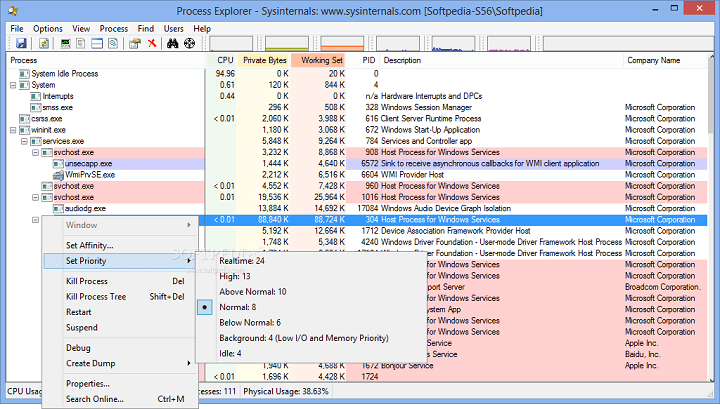
ซอฟต์แวร์นี้จะช่วยให้ไดรเวอร์ของคุณทำงานอยู่เสมอ ทำให้คุณปลอดภัยจากข้อผิดพลาดทั่วไปของคอมพิวเตอร์และความล้มเหลวของฮาร์ดแวร์ ตรวจสอบไดรเวอร์ทั้งหมดของคุณตอนนี้ใน 3 ขั้นตอนง่ายๆ:
- ดาวน์โหลด DriverFix (ไฟล์ดาวน์โหลดที่ตรวจสอบแล้ว)
- คลิก เริ่มสแกน เพื่อค้นหาไดรเวอร์ที่มีปัญหาทั้งหมด
- คลิก อัพเดทไดรเวอร์ เพื่อรับเวอร์ชันใหม่และหลีกเลี่ยงการทำงานผิดพลาดของระบบ
- DriverFix ถูกดาวน์โหลดโดย 0 ผู้อ่านในเดือนนี้
ผู้ใช้ Windows ทุกคนเคยใช้ ผู้จัดการงาน อย่างน้อยหนึ่งครั้ง เป็นยูทิลิตี้ในตัวที่จำเป็นซึ่งรวบรวมข้อมูลสำคัญเกี่ยวกับกระบวนการที่ใช้งานอยู่และการใช้ทรัพยากร ซึ่งจะสะดวกเมื่อ มีบางอย่างผิดพลาดเมื่อสิ้นสุดกระบวนการ
ใช่ ตัวจัดการงานเป็นเครื่องมือที่มีค่าสำหรับผู้ใช้ Windows ทุกคน แต่สำหรับผู้ใช้ระดับเริ่มต้นและระดับกลางเท่านั้นที่พบว่าเครื่องมือนี้เหมาะสำหรับทุกสิ่งที่ต้องทำ อย่างไรก็ตาม หากคุณเป็นผู้ใช้ขั้นสูง คุณอาจต้องการคุณสมบัติเพิ่มเติม
พูดง่ายๆ เมื่อความสามารถของ Task Manager สิ้นสุดลง Process Explorer ก็โดดเด่น ตัวจัดการงานขั้นสูงแบบฟรีแวร์และการตรวจสอบระบบนั้นขับเคลื่อนโดย Microsoft และสร้างโดย Mark Russinovich หนึ่งในผู้ที่ชื่นชอบ Windows ที่มีชื่อเสียงที่สุด วันนี้ เราขอนำเสนอคำอธิบายโดยละเอียดเกี่ยวกับเครื่องมือนี้และคุณสมบัติทั้งหมด
วิธีใช้ Process Explorer
ดาวน์โหลดและติดตั้ง
สิ่งแรกเลยคือ Sysinternals ผู้พัฒนาที่อยู่เบื้องหลัง Process Explorer มีทั้งหมด ชุดสำหรับงานระบบต่างๆ. คุณสามารถดาวน์โหลดทั้งชุดหรือดาวน์โหลดเครื่องมือบางอย่างแยกกัน เช่นเดียวกับ Process Explorer ซึ่งเป็นเครื่องมือที่ใช้มากที่สุดในบันเดิล
คุณสามารถดาวน์โหลดไฟล์ที่เก็บถาวรสำหรับทั้งสถาปัตยกรรมระบบหรือดาวน์โหลดไฟล์ .exe โดยตรง
- เก็บถาวรด้วยเวอร์ชัน x86 และ x64
- ไฟล์เดียวที่คุณเรียกใช้ได้โดยตรงจากเบราว์เซอร์
หน้าจอผู้ใช้
เมื่อเปรียบเทียบกับ Task Manager ของ Windows 10 อินเทอร์เฟซของ Process Explorer นั้นค่อนข้างสับสนและไม่เป็นมิตรกับผู้ใช้ แม้ว่างานง่าย ๆ ไม่ควรมีปัญหา อย่างไรก็ตาม เพื่อทำงานที่ซับซ้อนมากขึ้น คุณจะต้องเข้าใจเลย์เอาต์ของโปรแกรม ซึ่งใช้เวลาไม่เกินสองสามนาที
ที่ด้านซ้ายของหน้าต่างหลัก คุณจะเห็นกระบวนการที่ใช้งานอยู่พร้อมรายการกระบวนการย่อยโดยละเอียดที่แสดงในมุมมองแบบต้นไม้ ในฝั่งตรงข้าม คุณอาจเห็นคอลัมน์ที่เหมือนตัวจัดการงานมาตรฐานของกระบวนการที่แตกต่างกัน แน่นอน คุณสามารถปรับแต่งคอลัมน์ให้ตรงกับความต้องการของคุณหรือใช้เพื่อติดตามการบริโภคบางอย่างได้ เน้นเป็นพิเศษไปที่คอลัมน์ชื่อบริษัท เป็นวิธีที่ดีที่สุดในการปัดเศษบริการที่เชื่อถือได้ และยุติ (ลบในภายหลัง) บริการที่อาจเป็นมัลแวร์
ที่ด้านขวาของหน้าต่างหลัก คุณจะเห็นคุณลักษณะการตรวจสอบของ Process Explorer มีข้อมูลระบบแบบเรียลไทม์พร้อมการใช้งาน CPU และ RAM รวมถึงกิจกรรม HDD และ GPU ทางด้านซ้าย เหนือแผนผังกระบวนการ คุณจะเห็นตัวเลือกที่พร้อมใช้งานซึ่งส่วนใหญ่คล้ายกับตัวจัดการงานมาตรฐาน
หากคุณต้องการตรวจสอบกระบวนการบางอย่าง คุณสามารถหยุดการอัปเดตชั่วคราวด้วย Spacebar แล้วกด Ctrl + H สำหรับแผงมุมมอง Handle
คุณสมบัติ
ในตอนนี้ คุณอาจสรุปได้ว่านี่เป็นเพียงตัวจัดการงานที่ออกแบบมาไม่ดี แต่คุณคิดผิด เครื่องมือนี้ทำงานได้ดีกว่ามากสำหรับงานขั้นสูง โดยเฉพาะอย่างยิ่งเมื่อพูดถึงการไล่ล่ามัลแวร์
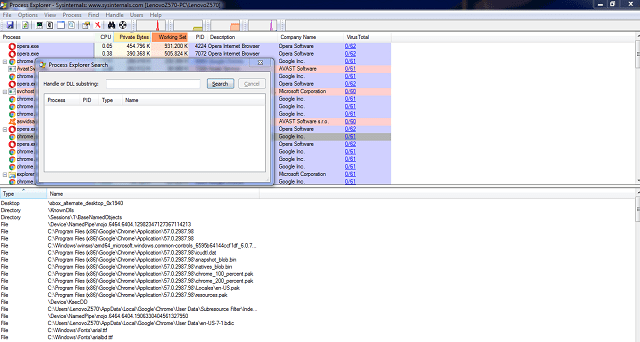
ขั้นแรก ด้วย Process Explorer คุณสามารถยุติโครงสร้างกระบวนการทั้งหมดแทนกระบวนการเดียว คุณอาจพบ Chrome/Firefox ขัดข้องและไปที่ตัวจัดการงานเพื่อหยุดการฉ้อฉลเหล่านั้น แทนที่จะเห็นกระบวนการเดียว คุณเห็นว่ากระบวนการทำงาน 5-10 กระบวนการทำงานอยู่ ด้วย Process Explorer คุณเพียงแค่ฆ่าแผนผังกระบวนการเท่านั้น คุณสามารถใช้ฟังก์ชันนี้ได้โดยคลิกขวาที่กระบวนการที่ต้องการและเลือก Kill Process หรือคุณสามารถใช้แป้น Shift+Delete ร่วมกันเพื่อให้ได้ผลลัพธ์ที่เหมือนกัน
คุณอาจเคยพยายามลบ/ย้าย/เปลี่ยนชื่อ processdx บางตัวแล้ว แต่ระบบแจ้งให้คุณทราบด้วยข้อความ "ไฟล์นี้เปิดอยู่ในโปรแกรมอื่น" และบางครั้งคุณจะรู้ว่าโปรแกรมใดขัดขวางไม่ให้คุณดำเนินการใดๆ เพิ่มเติม แต่บางครั้งคุณจะไม่ทำ Process Explorer มีประโยชน์ที่นี่ ช่วยให้คุณกำหนดกระบวนการที่บล็อกไฟล์ของคุณได้ เพียงเปิด Process Explorer กด Ctrl + F แล้วพิมพ์ชื่อไฟล์ ฆ่ากระบวนการและดำเนินการต่อด้วยการกระทำก่อนหน้า
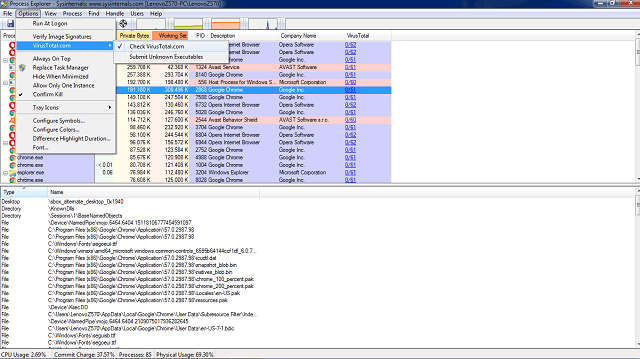
นอกจากนี้ เครื่องมือนี้อาจใช้เป็นโซลูชันป้องกันมัลแวร์ แต่แทนที่จะสแกน คุณเลือกกระบวนการที่น่าสงสัยและตรวจสอบด้วย Virus Total Virus Total คือ 'เสิร์ชเอ็นจิ้นไวรัสที่ประกอบด้วยฐานข้อมูลแบบรวมซึ่งสนับสนุนโดยนักพัฒนาโปรแกรมป้องกันไวรัสรายใหญ่ทั้งหมด คุณสามารถเลือกกระบวนการเดียว (คลิกขวา เลือก Check VirusTotal) หรือตรวจสอบกระบวนการที่ใช้งานอยู่ทั้งหมดใน ”Options > Check VirusTotal.com” เมื่อคุณสลับ Check VirusTotal กระบวนการใหม่จะถูกตรวจสอบโดยอัตโนมัติ ตัวเลขแรกหมายถึงการยืนยันไวรัสและอีกหมายเลขหมายถึงจำนวนบริษัทแอนติไวรัส ตัวอย่างเช่น หากคุณได้รับ 50/57 หมายความว่า 50 จาก 57 บริษัท ตั้งค่าสถานะกระบวนการนี้เป็นมัลแวร์
แทนที่ตัวจัดการงาน
แม้ว่า Process Manager จะเป็นเครื่องมือของบุคคลที่สาม แต่คุณสามารถตั้งค่าให้เป็นเครื่องมือจัดการงานเริ่มต้นได้ ใช่ คุณได้ยินถูกต้องแล้ว: Process Explorer สามารถแทนที่ Task Manager ในตัวของคุณได้อย่างสมบูรณ์ คุณสามารถเริ่มต้นด้วย Ctrl + Alt + Delete หรือ Ctrl + Shift + Escape เช่นเดียวกับ Task Manager ดั้งเดิมก่อนหน้านี้ แต่มีทั้งด้านบวกและด้านลบ
- แง่บวก: คุณสมบัติที่เหนือกว่า ข้อมูลเชิงลึกที่ดีขึ้นเกี่ยวกับประสิทธิภาพของระบบรอบด้าน ความเป็นไปได้ในการปรับแต่งเอง
- เชิงลบ: คุณจะไม่สามารถจัดระเบียบการเริ่มต้นและจัดการบริการใน Windows 8.1/10; การออกแบบที่ล้าสมัย
หากต้องการแทนที่ Task Manager ด้วย Process Explorer ให้เปิด Options แล้วคลิก Replace Task Manager โปรดทราบว่าคุณจะต้องได้รับอนุญาตจากผู้ดูแลระบบเพื่อดำเนินการให้เสร็จสิ้น
สรุป
ที่ควรห่อขึ้น หากคุณต้องการปรับปรุงการควบคุมโดยรวมบนพีซี ไม่ต้องมองหาที่ไหนอีกแล้ว Process Explorer จะช่วยคุณอย่างมากในหลาย ๆ ด้าน และฟรี
คุณลองใช้ Process Explorer แล้วหรือยัง?
บอกความคิดเห็นของคุณในความคิดเห็น
เรื่องราวที่เกี่ยวข้องที่คุณต้องตรวจสอบ:
- นี่คือเหตุผลที่คุณควรเปลี่ยนไปใช้ Windows 10 จาก Mac
- แก้ไข: ตัวเลือกการกู้คืน "ลบทุกอย่าง" จะไม่ทำงานใน Windows 10
- เราตอบ: เวอร์ชัน Windows 10 N คืออะไรและใช้งานอย่างไร
![ดาวน์โหลด iTools สำหรับ Windows 10/8/7 [เวอร์ชั่นล่าสุด]](/f/7c7c4c06b274779b985f2cf2d312b13a.jpg?width=300&height=460)
![ซอฟต์แวร์ป้องกันข้อมูลสูญหายที่ดีที่สุดเพื่อปกป้องธุรกิจของคุณ [คู่มือ 2021]](/f/b3377f040b4413a62cdf2720da58ed5a.jpg?width=300&height=460)